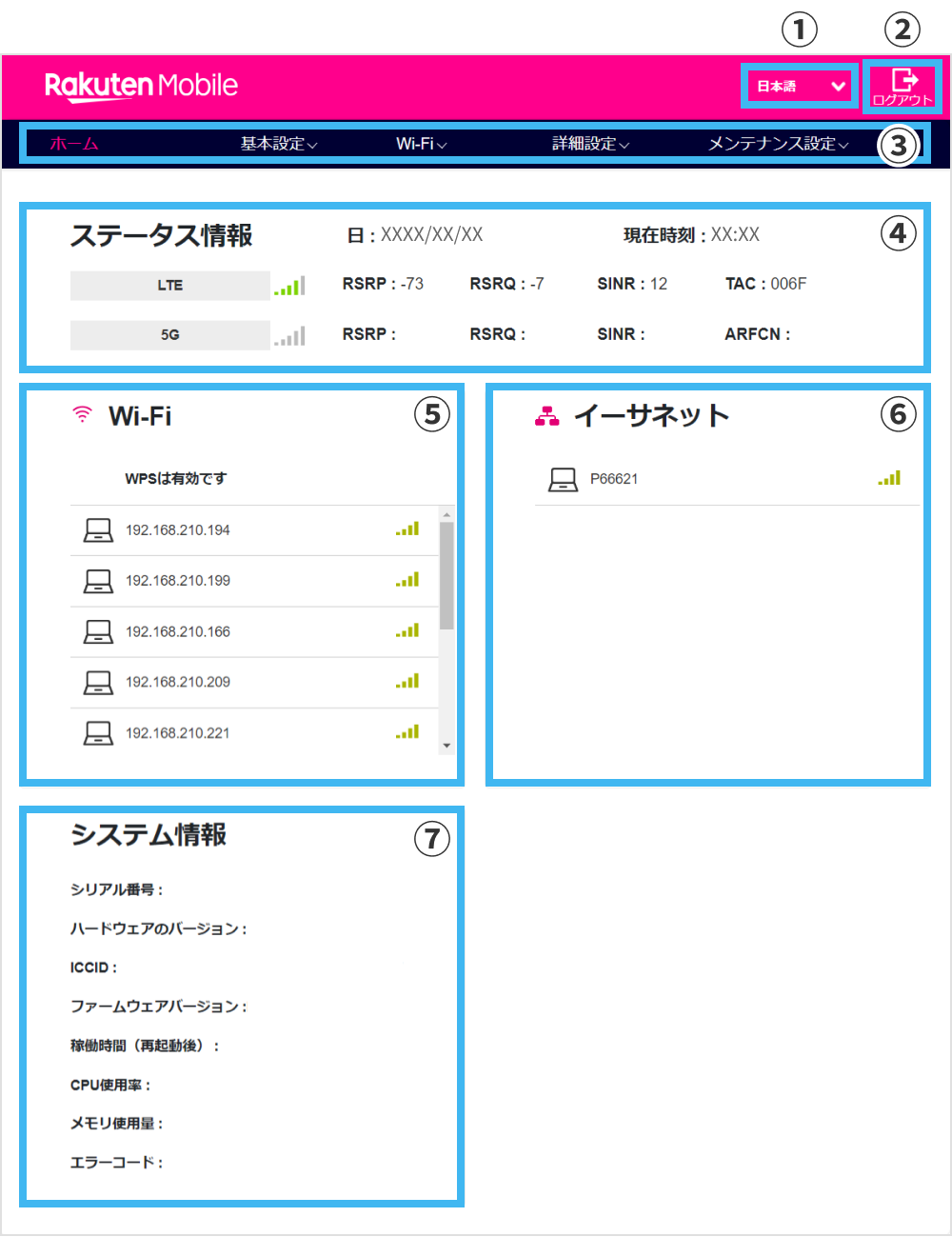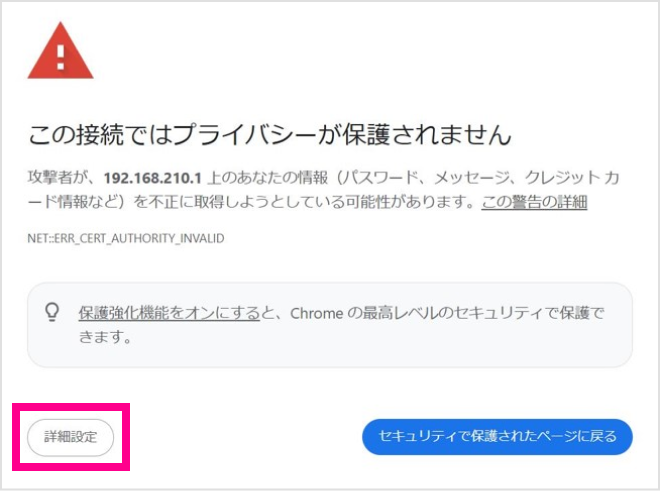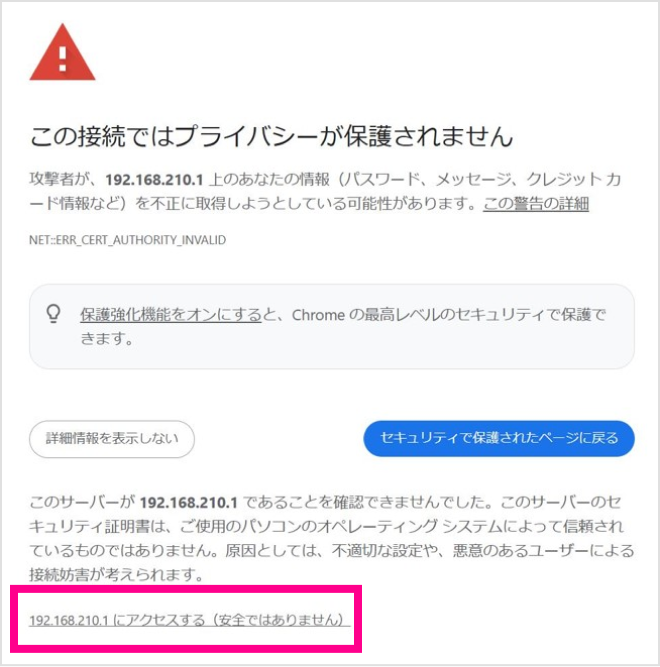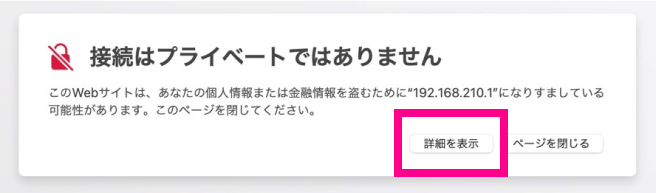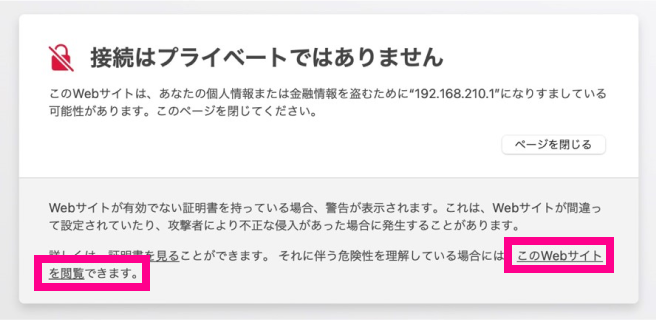Rakuten Turbo 5G 管理用画面の利用方法
管理用画面では、本製品の各種設定が行えます。
管理用画面のログイン方法
Rakuten Turbo 5Gに接続したパソコンやスマートフォンのWebブラウザからアクセスし、ログインしてください。
※アクセス時にセキュリティ警告が表示される場合がございます。
対処方法を確認する
- 管理用画面のURL
-
Rakuten Turbo 5G(Sercomm):http://192.168.210.1
Rakuten Turbo 5G(FUYU PRECISION):https://192.168.210.1
- ユーザー名
- admin ※変更不可
- 管理用パスワード
-
本製品底面のラベルに記載の「管理用パスワード」をご確認ください。

※画像はRakuten Turbo 5G(Sercomm)のものです。
管理用画面の主なメニュー
ログイン後の管理用画面と主なメニューについてご案内します。
- Rakuten Turbo 5G(Sercomm)
- Rakuten Turbo 5G(FUYU PRECISION)
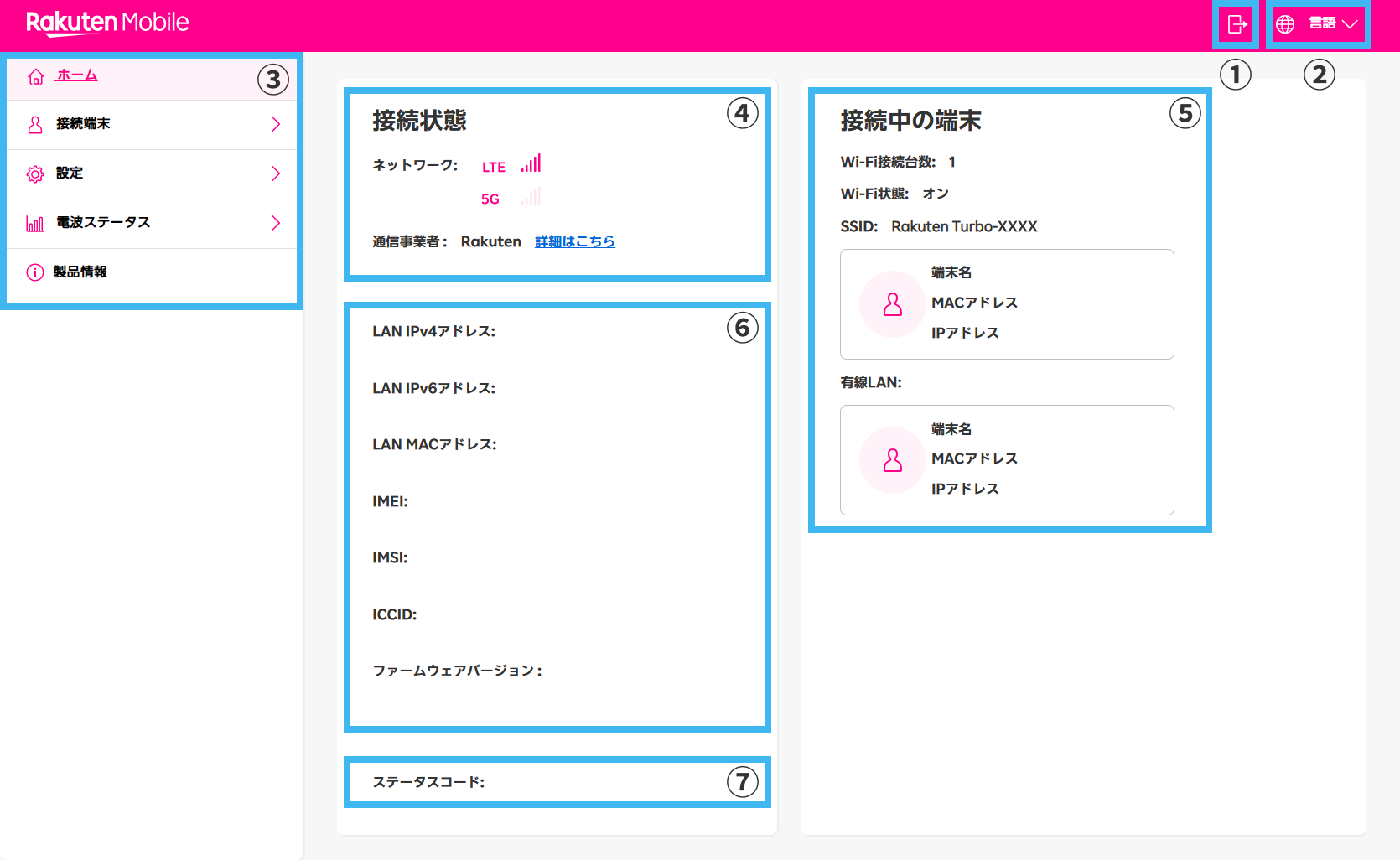
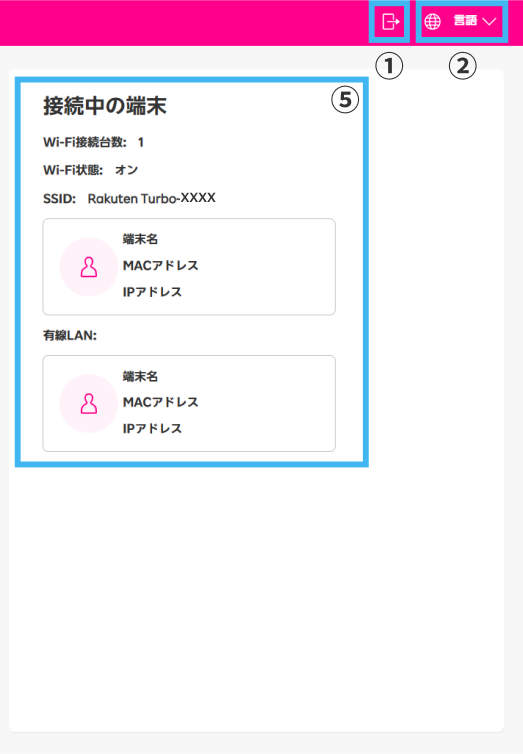
-
①ログアウト
管理用画面を終了しログアウトします。
-
②表示言語の切り替え
表示言語を切り替えます。
-
③設定メニュー
主なメニューは以下の通りです。
- ホーム
- ホーム画面には、各機能のメニューや本製品の動作状況が表示されます
- 接続端末
-
以下の項目から本製品への接続に関する設定ができます
- [接続端末リスト]:接続中の端末の表示、MACアドレスフィルタリングの許可リストへの登録ができます
- [MACアドレスフィルタリング]:MACアドレスフィルタリングの設定ができます
- 設定
-
以下の項目から本製品の機能に関する設定ができます
- [モバイルネットワーク設定]:通信に関する設定ができます
- [LAN設定]:本製品のLANの設定、本製品に接続する端末に割り当てられるI Pアドレスの設定ができます
- [Wi-Fi設定]:Wi-Fi基本設定、詳細設定、WPSの設定ができます
- [ファイアウォール設定]:ネットワークを保護するファイアウォールの設定ができます
- [本製品設定]:ファームウェアのアップデートや管理用画面のパスワードの変更などができます
- 電波ステータス
-
以下の項目から本製品のファイアウォールやアクセス管理などの設定ができます
- [リアルタイムトラッキング]:リアルタイムで電波ステータスを確認できます
- [24時間トラッキング]:電波ステータスの履歴が24時間分確認できます
- 製品情報
- 本製品のシリアル番号やファームウェアバージョン、お問い合わせ先などの情報が表示されます
-
④接続状態
本製品の4G LTE / 5G電波の受信状況を表示します。
-
⑤接続中の端末
本製品に接続中の端末情報を表示します。
-
⑥製品情報
本製品のIPアドレスやIMEI、ファームウェアバージョンなどの情報を表示します。
-
⑦ステータスコード
本製品のステータス情報を表示します。
さらに詳しい内容については、以下リンクの取扱説明書をご確認ください。
Rakuten Turbo 5G(FUYU PRECISION)取扱説明書(21-48ページ)
管理画面にアクセスする際にセキュリティ警告が表示される場合
管理画面にアクセスする際に、セキュリティ警告が表示される場合の対処方法をご案内いたします。
※端末やブラウザのバージョンなどにより手順や表示画面が異なる場合があります。
証明書をダウンロードし、インストールすることで管理画面にアクセスする際にセキュリティ警告が常に表示されなくなります。
詳しくは下記のページをご確認ください。
※Google Chrome は、Google LLCの登録商標です。
※Safariは、Apple Inc.の登録商標です。